設定宅配費用
如果開啟了TinyBook的物流功能時,要怎麼設定宅配費用呢?這次就讓TinyBook來教大家,如何進入TinyBook的後台,設定宅配費用吧!
| 本單元將簡單介紹如何設定宅配費用 |
一、如何設定宅配費用
首先進入「金流&物流」的「宅配/免運/面交」,可以設定不同的運送費率及方式
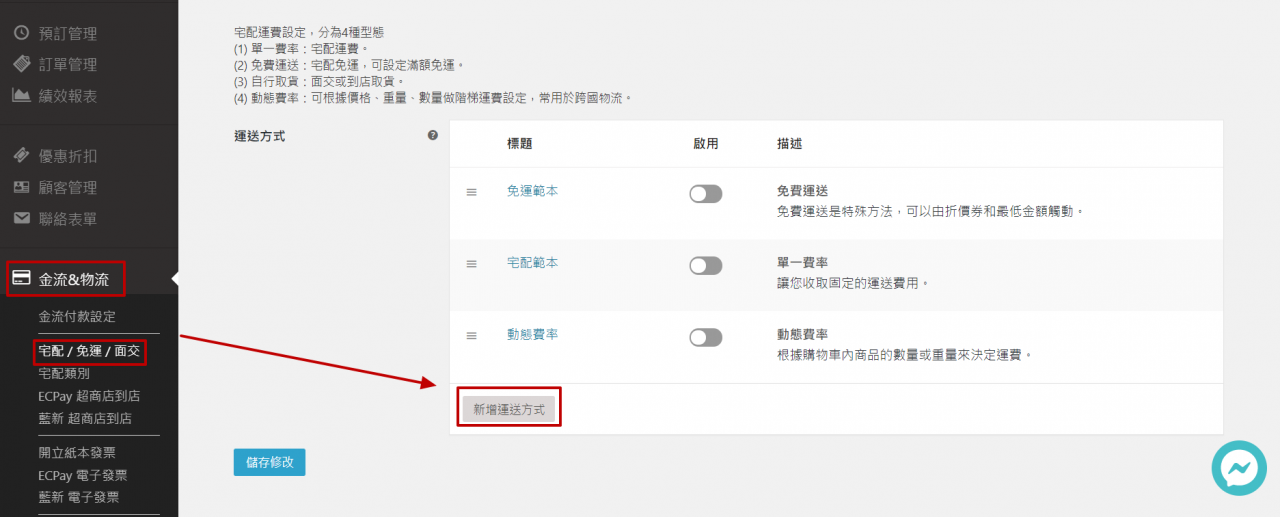
(一)設定宅配單一費率
宅配單一費率,代表只要是物流商品出貨,全部統一使用單一費率;在運送方式選擇「單一費率」,並按下「新增運送方式」
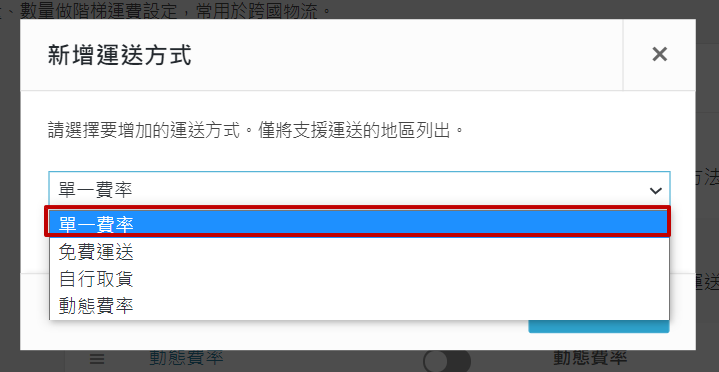
接著按下單一費率的「編輯」按鈕
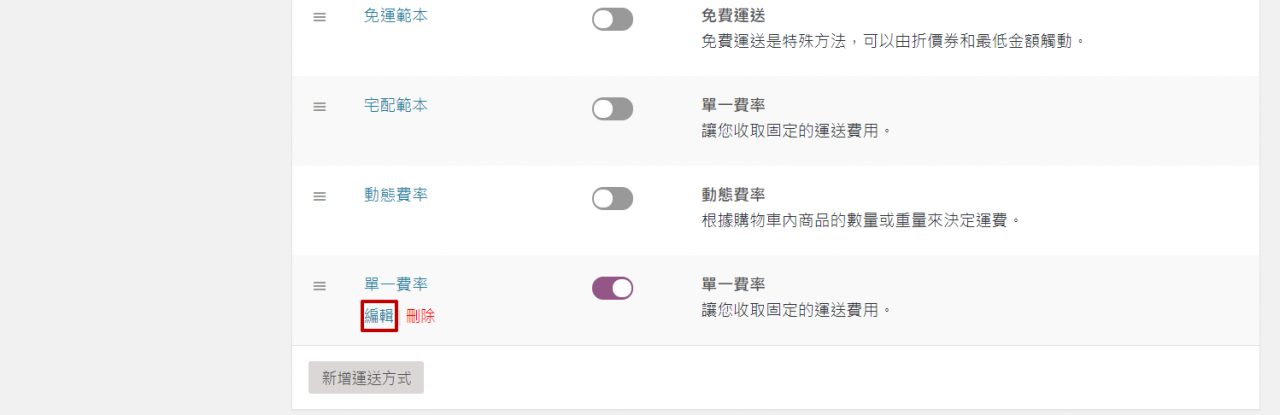
填入希望設定的費用,按下「儲存修改」就完成囉!
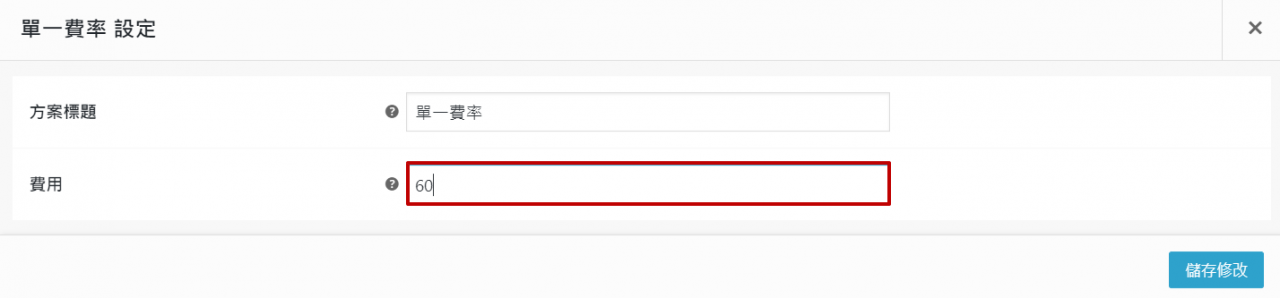
(二)自行取貨
如果設定「自行取貨」,則代表消費者需要自行前往超商門市或指定面交地點取貨
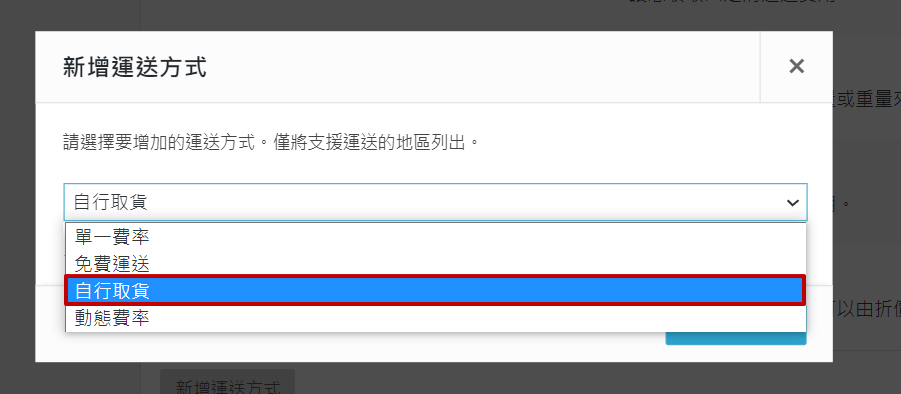
同樣地,自行取貨也能設定費用,點選「編輯」按鈕
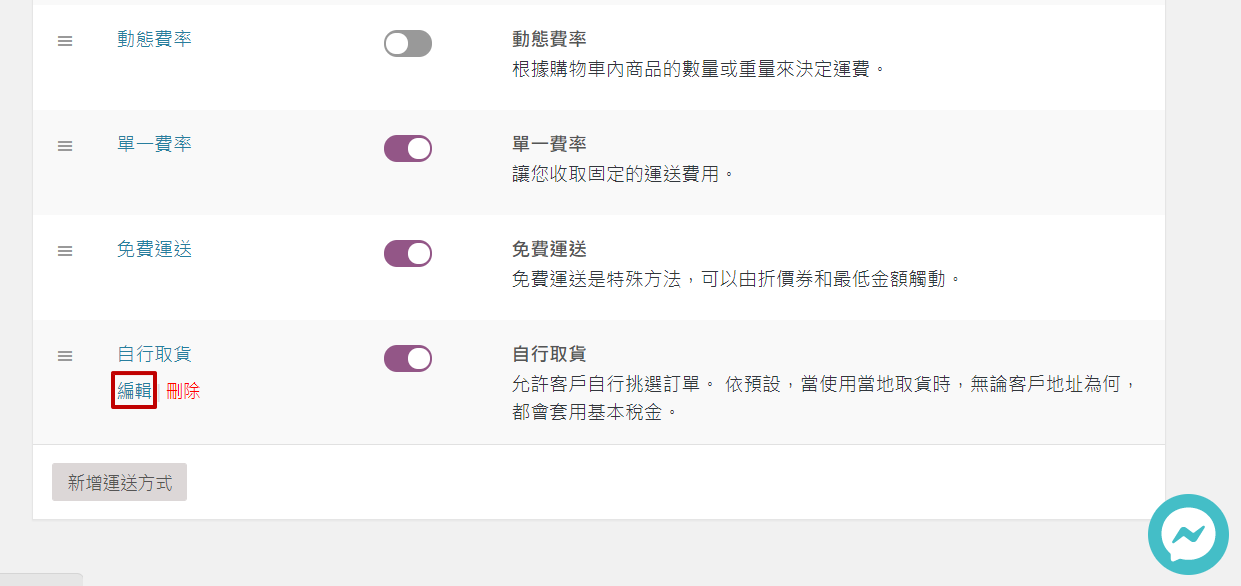
輸入自行取貨時的費用,就完成費用的設定囉!
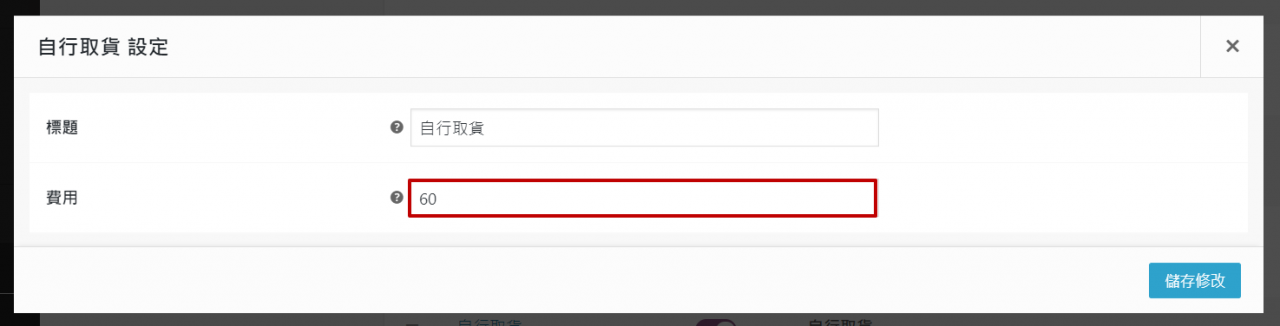
這些宅配費用的選項,也可以同時啟用,將會讓消費者自行選擇希望的宅配方式,並支付相應的宅配費用喔!
(三)設定宅配免運
如果不希望宅配的時候跟消費者收取費用,可以新增「免費運送」的運送方式
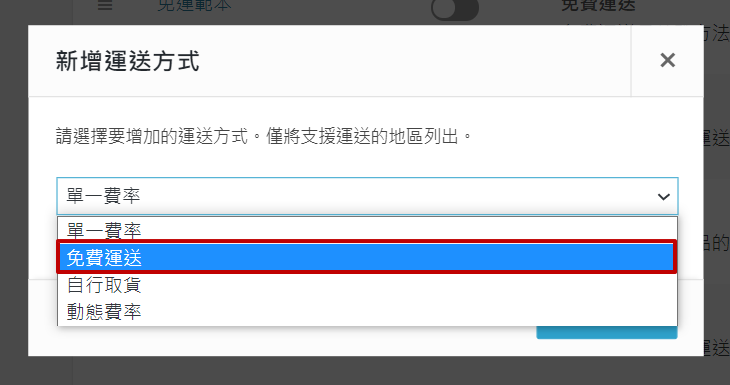
點進「免費運送」的「編輯」按鈕
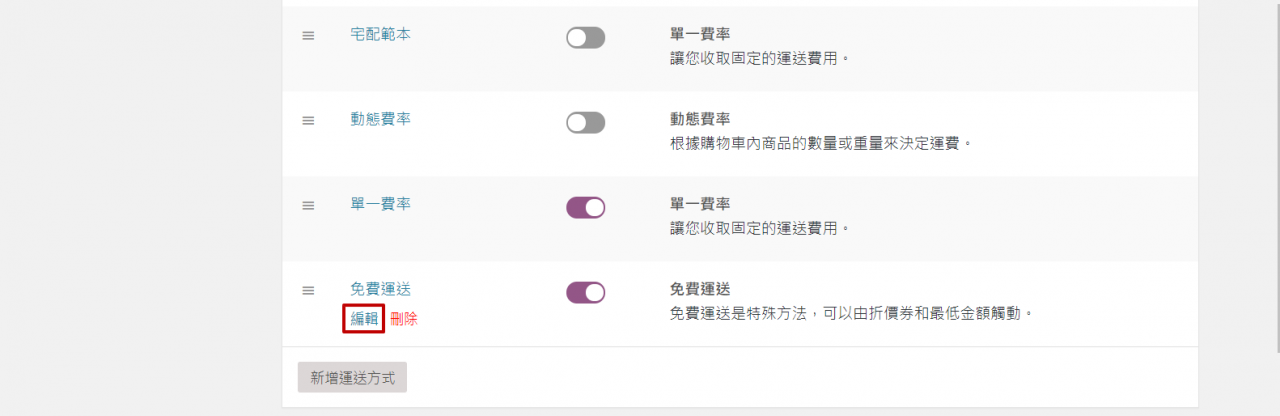
可選擇希望免運的條件:
- 不提供:不用任何條件,即可享免運費服務
- 一個有效的免運費折價碼:輸入免運費折價券,才可宅配免運
- 最小訂購金額:購買達一定金額,即可免運
- 每筆訂單的最小金額或使用折價碼:使用折價券,或 達到一定購買金額
- 每筆訂單的最小金額以及使用折價碼:需使用折價券,且 達到購買金額 才能免運
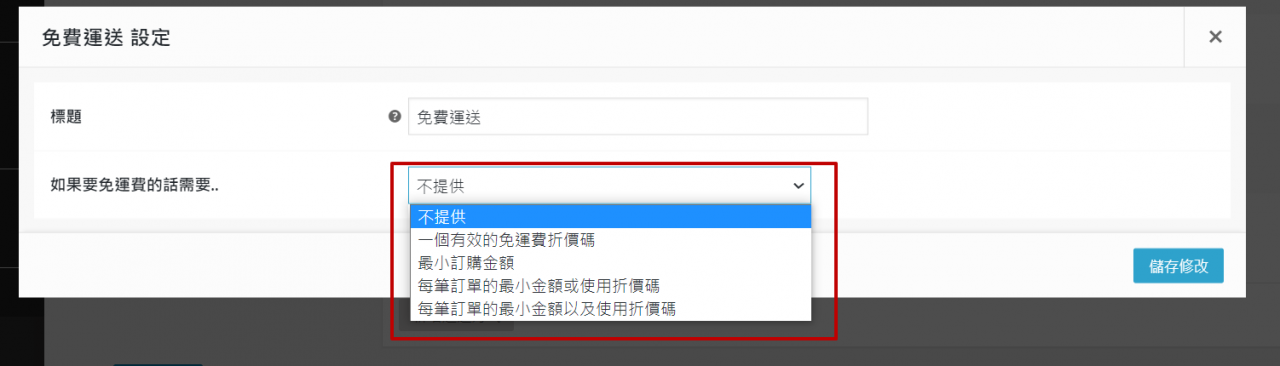
選擇完成後,輸入最低的免運訂購金額,即可開啟宅配免運的服務囉!
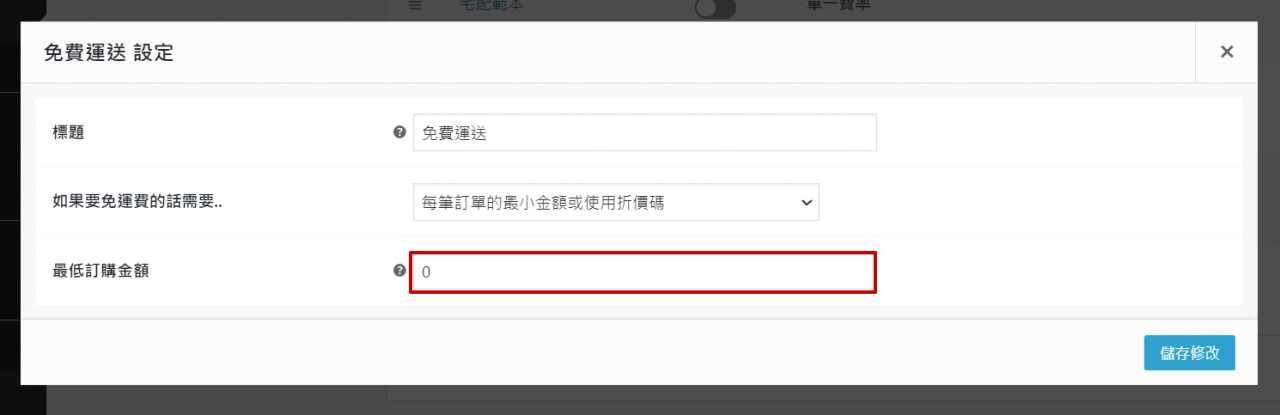
另外要注意的是,運費在前台的排序,可以在後台進行調整,點選左邊符號即可拖曳順序
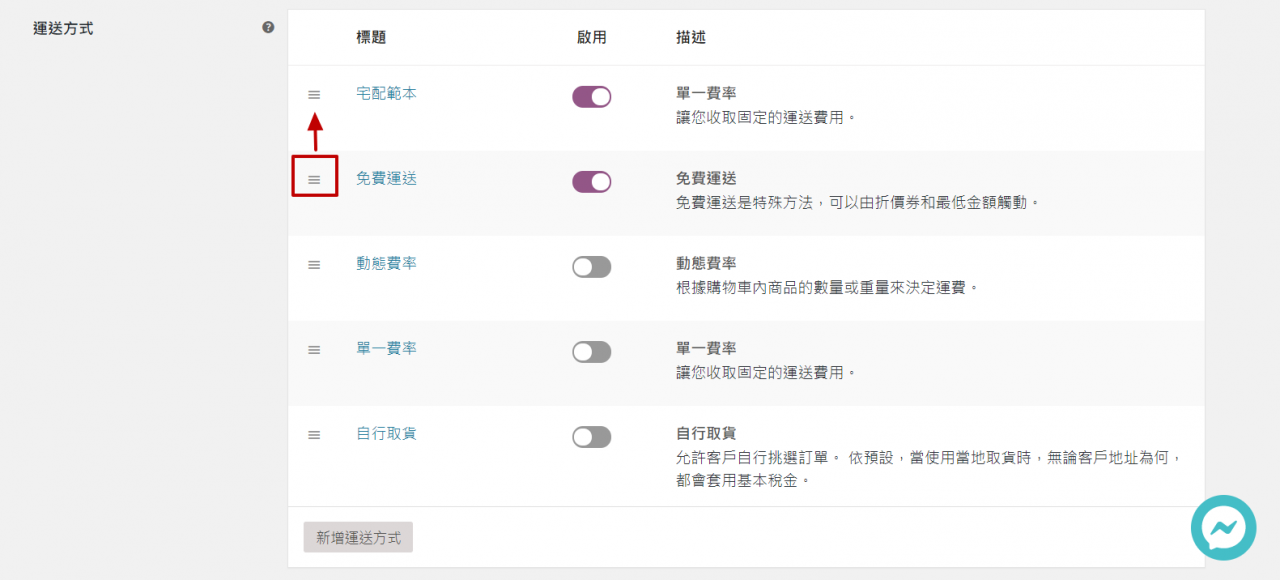
若想「啟用免運服務」,務必拖曳到最上方,第一順位會預設勾選。當滿足免運條件時,他就會顯示,並且被預設勾選,當條件未達時,免運項目就會消失不出現。
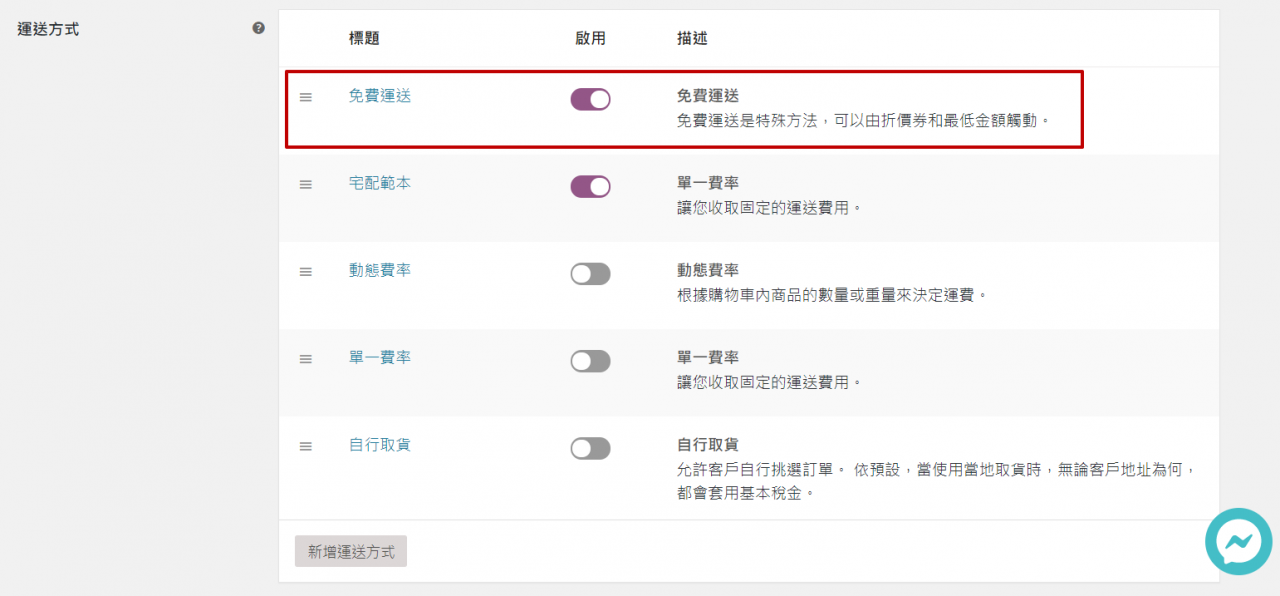
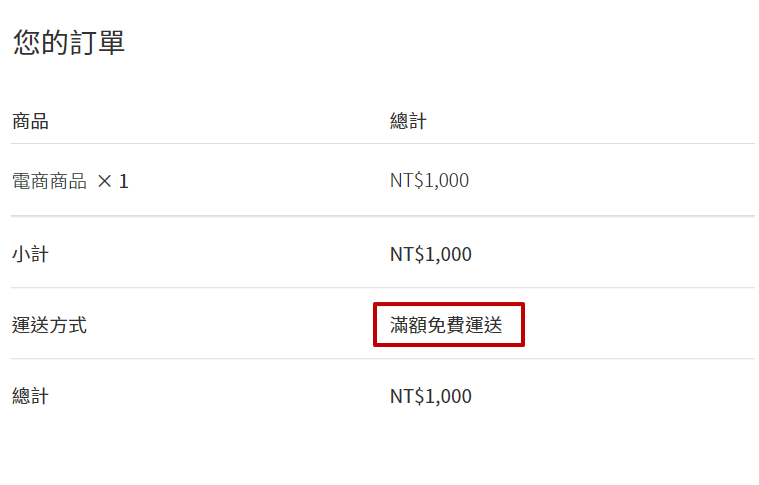
只要幾個步驟,TinyBook就可以完成宅配費用的自訂,除此之外,更可以結合綠界支付的物流,製作完整的電商購物流程,想要知道如何利用TinyBook串接物流,製作品牌電商嗎?快繼續閱讀下方文章,學習更多關於電商小知識吧!
TinyBook 電商製作相關文章:
- 設定宅配費用
- 新增電商商品
- 設定及串接綠界物流